Primero nos da una descripcion el cuadro
 |
| (Recuerda que para poder usar la herramineta nesesitas bordes,osea que le falte alguna cara) |
*Divisons(divisiones)-Esta divide el borde que crees.
 |
| (vision frontal) |

Luego vienen dos secciones :
*Keep new faces planar(mantener plana la nueva cara)-Esta limita el espacio de la nueva cara o la expande
Ejemplos :
1)Esta activado (se mueven algunos vertices del borde)
 |
| (se respeta el espacio) |
2)Esta desactivado-
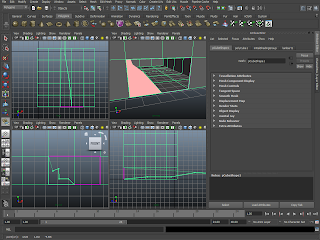 |
| (se sale del espacio) |
Desactivado-al no limitar el espacio de las caras por los bordes nos permite crear nuevas caras fuera del rango.
Ejemplo: se crea un extruido (son muchos pasos pero es facil con la practica)
1)se elige un borde 2)se extiende un punto

3)presionar start para confirmar 4)se utiliza de nuevo el append

5)se confirma 6)se crea otra cara

7)se crea otra cara 8)se crea una cara arriba de la anterior


9)se crean las caras de arriba 10)se crean las caras faltantes
11) se rellena y listo
 |
| (esto se puede realizar solo cuado el keep new faces esta desactivado) |
*Limit the number of points(limite del numero de puntos)-esta activa la casilla del numero de puntos
*Limit points to(limite de puntos)-esta determina el numero de trazos o movimientos que puedes hacer en un borde
Suena raro ,eso lo deben de probar,limita el numero de trasos ,digamos que es el numero de clicks para hacer la nueva cara.
Ejemplo: en este caso son cuatro trazos (o clicks)
1) 2)
 |
| (trazo uno) |
 |
| (trazo dos) |
3) 4)En este punto se detiene la herramineta
 |
| (trazo tres) |
 |
| (trazo cuatro ,ultimo punto se limita) |
*Texture space (textura de espacio)-Esta se divide en tres
-Normalize(normalizar)-esta da una escala que encaje
-unitize(unitificar)-utiliza bordes y esquinas
-none(ninguna)-no utiliza ninguna textura








No hay comentarios:
Publicar un comentario